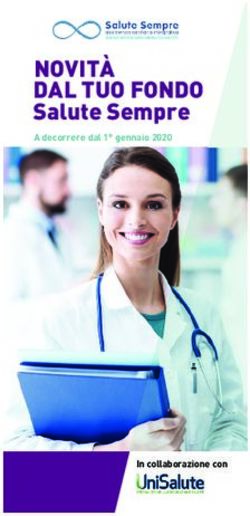Progetto NoiPA per la gestione giuridico - economica del personale delle Aziende e degli Enti del Servizio Sanitario della Regione Lazio ...
←
→
Trascrizione del contenuto della pagina
Se il tuo browser non visualizza correttamente la pagina, ti preghiamo di leggere il contenuto della pagina quaggiù
Progetto NoiPA per la gestione giuridico - economica del
personale delle Aziende e degli Enti del Servizio Sanitario della
Regione Lazio
Istruzioni operative per il Primo accesso al
Portale NoiPANoiPA – Istruzioni operative per il primo accesso
Il presente documento ha lo scopo di illustrare i diversi passi che i nuovi utenti del
sistema NoiPA devono effettuare per accedere all’Area riservata del portale e ai
servizi self service/funzionalità dedicati agli Amministrati/Operatori.
Nelle pagine successive sarà approfondita ciascuna delle attività necessarie per
completare le procedure per il recupero delle credenziali (codice fiscale e
password) necessarie all’accesso al portale, e per la convalida dei canali (indirizzo
e-mail ed eventualmente numero di cellulare) attraverso i quali
l’operatore/amministrato colloquia con NoiPA.Recapito e –mail e link per convalida dell’indirizzo
A seguito della registrazione all’interno del sistema NoiPA, dell’indirizzo e-mail
dell’utente, precedentemente comunicato da tutte le aziende Sanitarie al MEF,
ogni utente riceverà, all’indirizzo di posta elettronica fornito, una e-mail
dall’indirizzo no-reply.NoiPA@tesoro.it) contenente il link per procedere alla
convalida.
Gentile utente XXXXXXXXX,
stai ricevendo questa comunicazione dal sistema di gestione stipendi NoiPA, al fine di
verificare la correttezza dell’indirizzo di posta elettronica inserito nel sistema.
Puoi completare Il processo di conferma utilizzando il seguente link: (…)
(https://noipa.mef.gov.it/........)
Cordiali saluti
Si precisa che l’indirizzo di posta elettronica deve essere personale ed univoco, per ciascun
utente, in quanto, in caso contrario non è possibile effettuare la registrazioneNoiPA – Convalida dell’indirizzo e-mail
Selezionando il link indicato nella e-mail, l’utente accede alla schermata di
inserimento del codice fiscale, dove, una volta indicato il codice fiscale, sarà
possibile validare l’indirizzo e-mail, selezionando il pulsante «Conferma».
Inserire il codice
fiscale nel box
Clicca sul pulsante
«Conferma»NoiPA – Impostazione della domanda segreta
A seguito della validazione del codice fiscale, il sistema prospetta una nuova
schermata per l’impostazione della risposta alla domanda segreta, necessaria
per il recupero della password.
Box valorizzato con il
codice fiscale inserito nel
passo precedente
Selezionare la domanda
Inserire i caratteri segreta nel menu a
visualizzati nel tendina e inserire la
captcha (*) relativa rispostaNoiPA – Ricezione della password generata dal sistema
Dopo la conferma dei dati inseriti, il sistema comunica che, all’indirizzo di
posta elettronica associato all’utenza dell’amministrato, è stata inviata una e-
mail contenente una password provvisoria ed un link, che consente di inserire
la password fornita ed impostarne una nuova.
Gentile utente XXXXXXXXX,
la password generata dal sistema è: (…)
Sarà necessario cambiarla al link seguente: (https://noipa.mef.gov.it/........)
Cordiali saluti
Cliccando sul link, viene visualizzata una pagina che permette di inserire la
password ricevuta e quella personalmente scelta per accedere ai servizi del
Portale.NoiPA – Impostazione e conferma nuova password
Collegandosi al link indicato nella mail ricevuta, l’utente visualizza la schermata
di « Modifica Password» nella quale potrà indicare prima la password
provvisoria e, di seguito, una nuova password personalizzata.
Inserire la password
ricevuta da NoiPA
Inserire la nuova
password
Inserire la nuova
password per
confermarla
La nuova password dovrà rispettare i seguenti requisiti:
• Essere di almeno 8 caratteri
• Contenere almeno 1 carattere numerico
• Contenere almeno 1 carattere non alfanumerico (es. _ . + - @ )NoiPA – Ricezione del PIN
Al termine della procedura di cambio password, il sistema fornisce il
messaggio con il quale viene comunicata la sua corretta esecuzione e,
automaticamente, invia il codice PIN, necessario per usufruire dei
servizi self service disponibili sul portale.
Il PIN viene inviato tramite SMS, nel caso in cui l’utente abbia comunicato e validato
il proprio numero di telefono, o tramite messaggio di posta elettronica, nel
caso in cui non abbia indicato il numero di cellulare.
Gentile (nome cognome),
questo è il PIN (Personal Identification Number) da utilizzare per i servizi self-service sul
Portale NoiPA. (…)
Ti raccomandiamo di conservarlo con cura e di verificare periodicamente la piena
funzionalità della casella di posta elettronica comunicata, allo scopo di ricevere
tempestivamente le comunicazioni sui servizi utilizzati. La posta elettronica è infatti il
canale preferenziale di comunicazione utilizzato dai servizi self-service.
MEF Gestione Stipendi – NoiPA
Il codice PIN identificativo associato alla tua utenza è (...)”NoiPA – Validazione conferma password avvenuta e inserimento delle
credenziali (codice fiscale e password) nella finestra di Login
Una volta inseriti e salvati i dati, il sistema fornisce il messaggio con il quale
viene comunicata la corretta esecuzione del cambio password e il link per
accedere al portale.
1) Cliccare sul link per
accedere alla
schermata di login al
Portale NoiPA
La fase di registrazione al portale è
conclusa.
Con l’autenticazione, viene aperta la pagina relativa
all’Area riservata del portale NoiPA che permette di
accedere ai servizi/funzionalità del Portale
2) Inserire le credenziali:
• Codice fiscale
• PasswordDomande frequenti sul primo accesso 1/2 Non ho ricevuto l’e-mail di conferma contenente il link che attiva la procedura di primo accesso, cosa devo fare? Se hai comunicato un indirizzo mail valido alla tua azienda dovrai rivolgerti al servizio Assistenza (Numero verde: 800 891 990 Dal Lunedì al Venerdì 08.00 - 18.00). Se invece non hai comunicato o non disponi ancora di un indirizzo mail valido dovrai rivolgerti al Responsabile dell’Identificazione (RID) indicato dalla tua azienda. Sono un amministrato, quali devono essere i requisiti minimi del mio pc per poter accedere al portale NoiPA? E' sufficiente qualsiasi browser di navigazione. Qualora si dovessero presentare problemi nella fruizione del portale si consiglia di installare un altro browser. Per la fruizione di alcuni contenuti erogati dal portale sono inoltre necessari specifici strumenti (e.g. pdf reader, word viewer, excel viewer, winzip, ecc .).
Domande frequenti sul primo accesso 2/2
Perché mi compare la dicitura "Autenticazione non riuscita" ogni volta
che provo ad accedere al portale dalla schermata di login?
La finestra di autenticazione non riuscita appare ogni volta che viene digitato in
modo non corretto il codice fiscale o la password, ad esempio non rispettando
le maiuscole o le minuscole inserite. Verificare il corretto inserimento dei dati.
Se non si risolve il problema, rivolgersi al servizio Assistenza (Numero verde:
800 891 990 Dal Lunedì al Venerdì 08.00 - 18.00)
Mi appare il messaggio "L'utenza non è attiva." Perché e cosa fare?
Il blocco dell'account al portale si attiva quando viene digitata per 5 volte
consecutive in modo errato la password. Il blocco si disattiva automaticamente
dopo un'ora dall'ultimo tentativo errato. Successivamente è possibile ritentare
l'accesso accertandosi di digitare in maniera corretta i dati personali (codice
fiscale e password scelta, rispettando le maiuscole o le minuscole inserite).
Se non si risolve il problema, rivolgersi al servizio Assistenza (Numero verde:
800 891 990 Dal Lunedì al Venerdì 08.00 - 18.00).Utilities La guida all’accesso
Puoi anche leggere